-
Par colybrix le 30 Septembre 2022 à 16:33
Version tuto, tubes Pqna&Alice
Version 2, tube femme Tine, mist perso
***
Merci Soxikibem de me permettre de traduire tes tutos
Tuto original de Soxikibem => Ici
***
Matériel
***
Filtres utilisés
AAA Frames
Alien Skin Eye Candy 5 Impact
Frischluft
Mura’s Meister
***
*Remarque : n’hésitez pas à modifier les modes de fusion en fonction de vos couleurs et tubes
N’oubliez pas d’effacer les signatures des éléments du matériel avant de les utiliser.
***
1. Ouvrir le matériel dans votre Psp, dupliquer et fermer les originaux
Choisir deux couleurs
Avant plan : #893800
Arrière-plan : #ffb400

2. Ouvrir un nouveau document 900 x 450 pixels
Remplir de la couleur d’avant plan
Sélections – Sélectionner tout
3. Edition – Copier le mist paysage
Edition – Coller dans la sélection
Sélections – Ne rien sélectionner
4. Effets d’image > Mosaïque sans jointure, par défaut
Réglage – Flou radial

5. Effets Frischluft > Mosaic Plane V1.1

Effets de bords > Accentuer
6. Edition – Coller le mist paysage (toujours en mémoire)
Placer à droite du travail
Pour le tube du tuto, outil Sélectionner (k) Position horiz. 298, Position vert. -45
7. Activer le calque Raster 1
Calques – Dupliquer
Effets Géométriques > Perspective horizontale (-95)
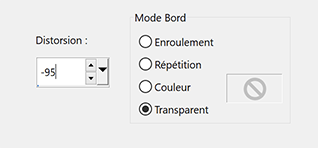
Répéter Perspective horizontale mais mettre 95
8. Calques – Réorganiser > déplacer en haut de la pile
Effets de Distortion > Coordonnées polaires
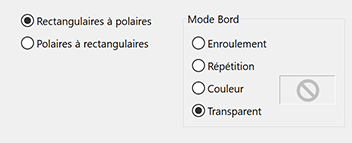
9. Image – Rotation libre
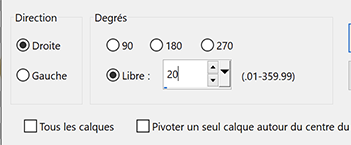
Outil Sélectionner (k) Position horiz. 339, Position vert. 30
*Voici le placement du tube sur la version tuto
Adapter votre mist si nécessaire pour qu'il soit bien dans le cercle et ne déborde pas trop

10. Outil baguette magique, tolérance et progressivité à 0
Sélectionner l’intérieur du cercle
Sélections – Modifier > agrandir : 3
Calques – nouveau calque Raster
Effets Eye Candy 5 Impact > Glass

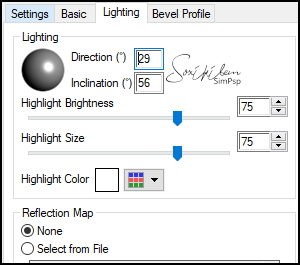
11. Calques – Réorganiser > Déplacer vers le bas
Sélections – Ne rien sélectionner
Activer le calque Copie de Raster 1 (calque du haut)
Effets Eye Candy 5 Impact > Perspective Shadow

12. Activer le calque Raster 1
Sélections – Sélectionner tout
Sélections – Modifier > Contracter 25
Réglage – Ajouter du bruit : Aléatoire, 1, monochrome décoché
13. Sélections – Inverser
Effets Art Média > Coups de pinceau
Couleur avant plan

14. Effets 3D > Biseautage intérieur
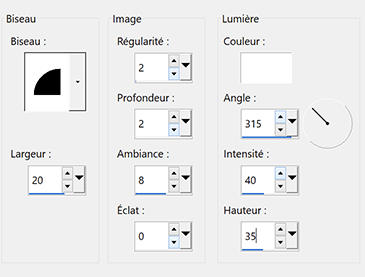
Effets 3D > Ombre portée : 0, 0, 55, 30, couleur noire
Sélections – Ne rien sélectionner
15. Activer le calque Copie de Raster 1
Calques – Dupliquer
Effets Mura’s Meister > Copies
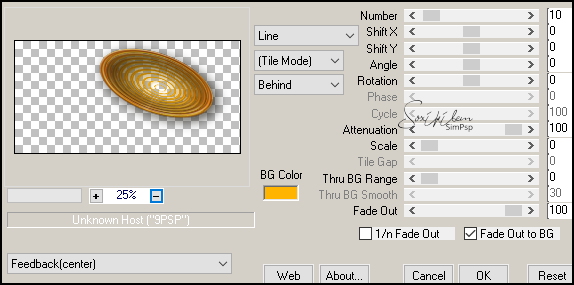
16. Image – Redimensionner à 30%, ne pas cocher la case Redimensionner tous les calques
Réglage – Netteté > netteté
Outil Sélectionner (k) Position horiz. 357, Position vert. 171
Calques – Dupliquer
Outil Sélectionner (k) Position horiz. 369, Position vert. 208
Calques – Dupliquer
Outil Sélectionner (k) Position horiz. 427, Position vert. 208
17. Edition – Copier TituloOutonoBySoxikibem
Edition – Coller comme nouveau calque
Outil Sélectionner (k) Position horiz. 402, Position vert. 315
18. Edition – Copier le tube principal
Edition – Coller comme nouveau calque
Placer à gauche
Ombre portée au choix
19. Image – Ajouter des bordures
1 pixel – couleur avant plan
1 pixel – couleur arrière-plan
1 pixel – couleur avant plan
20. Edition – Copier
Sélections – Sélectionner tout
Image – Ajouter des bordures
50 pixels – n’importe quelle couleur
Sélections – Inverser
Edition – Coller dans la sélection
21. Réglage – Flou radial

22. Effets Art Média > Coups de pinceau, réglages en mémoire

23. Sélections > Inverser
Effets 3D > Ombre portée : 0, 0, 100, 40, couleur noire
Edition – Répéter l’ombre portée
Sélections – Ne rien sélectionner
24. Effets AAA Frames > Texture Frame
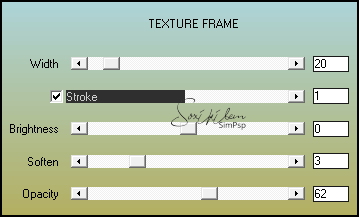
25. Signer votre travail
Aplatir l’image
Enregistrer en format Jpeg
***
Merci d'avoir suivi ce tuto, j'espère qu'il vous a plu
Fait le 25 septembre 2022
***
Vous pouvez m'envoyer vos versions,
je me ferai un plaisir de les mettre sur la galerie
colybrix@hotmail.com
***
Vos versions => Ici
 votre commentaire
votre commentaire
-
Par colybrix le 30 Septembre 2022 à 16:07

Version tuto, tube Pqna&Alice
Version 2, Femme Lana
***
Merci Soxikibem de me permettre de traduire tes tutos
Tuto original de Soxikibem => Ici
***
Matériel
***
Filtres utilisés
AP 01[Innovations]
Filters Unlimited 2.0 > Plugins AB 21
Simple
Toadies
***
*Remarque : n’hésitez pas à modifier les modes de fusion en fonction de vos couleurs et tubes
N’oubliez pas d’effacer les signatures des éléments du matériel avant de les utiliser.
***
1. Ouvrir le matériel dans votre Psp, dupliquer et fermer les originaux
Effacer les signatures si nécessaire
Choisir 3 couleurs
Avant plan : #4f555f
Background : #c69899
Couleur 3 : #d1dde1
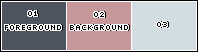
2. Ouvrir un nouveau document transparent 900 x 500 pixels
Remplir de ce dégradé linaire
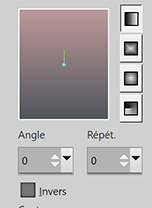
3. Effets Simple > Diamonds
4. Effets Simple > Quick Tile
5. Calques – Dupliquer
Effets Filters Unlimited 2.0 > Plugins AB 21 > Wave Flying
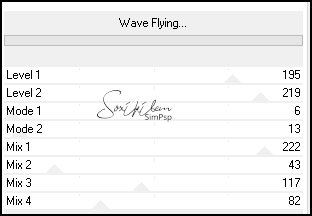
Mettre ce calque en mode Luminance, opacité à 70
6. Calques – Nouveau calque Raster
Remplir de la couleur blanche
Calques – Nouveau calque de masque à partir d’une image : Narah_mask_Abstract104
Calques – Fusionner le groupe
Image – Miroir vertical (retourner)
Mettre ce calque en mode Éclaircir
7. Calques – Nouveau calque Raster
Sélections – Charger la sélection à partir du disque : SelectionBea1ByXiki
Remplir de la couleur 3
Sélections – Ne rien sélectionner
Effets Toadies > What Are You ? : 45, 45
8. Effets AP 01 [Innovations] > Lines – SilverLining
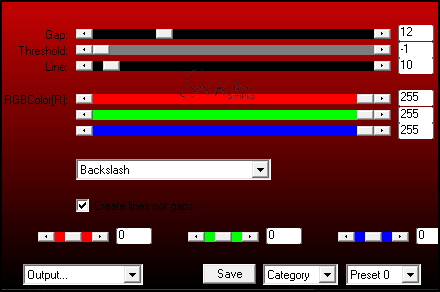
Mettre en mode Éclaircir, opacité à 80
9. Calques – Nouveau calque Raster
Sélections – Charger la sélection à partir du disque : SelectionBea2ByXiki
Remplir de la couleur 3
Sélections – Ne rien sélectionner
Effets Toadies > Weaver
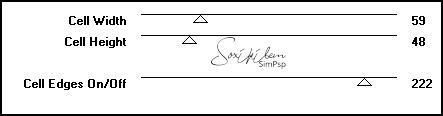
10. Effets AP 01 [Innovations] > Lines – SilverLining
Horizontal
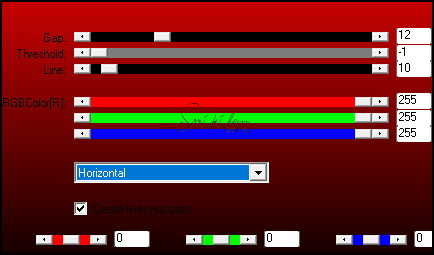
Mettre en mode Luminance héritée
11. Calques – Nouveau calque Raster
Sélections – Charger la sélection à partir du disque : SelectionBea3ByXiki
Remplir de la couleur 3
Sélections – Ne rien sélectionner
Effets Toadies > Weaver
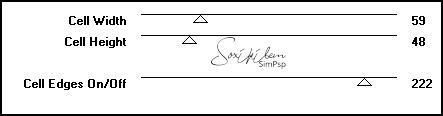
Mettre ce calque en mode Écran
Calques – Dupliquer
Image – Miroir vertical (Retourner)
Calques – Fusionner avec le calque du dessous
12. Sélections – Charger la sélection à partir du disque : SelectionBea4ByXiki
Pousser la touche Effacer du clavier

Sélections – Ne rien sélectionner
13. Edition – Copie spéciale > copier avec fusion
Edition – Coller comme nouveau calque
Image – Redimensionner à 10%, ne pas cocher Redimensionner tous les calques
Réglage – Netteté > netteté
Sélections – Sélectionner tout
Sélections – Sélection Flottante
Sélections – Sélection Statique
14. Sélections – Modifier > Agrandir : 5
Calques – Nouveau calque Raster
Remplir de la couleur 3
Sélections – Ne rien sélectionner
Calques – Réorganiser > déplacer vers le bas
Activer le calque du haut de la pile (calque avec la miniature)
Calques – Fusionner avec le calque du dessous
15. Outil Sélectionner (k) Position horiz. : 54, Position vert. : 22
Calques – Dupliquer
Image – Rotation libre : Rotation à gauche, 15, Ne pas cocher les cases du bas
Outil Sélectionner (k) Position horiz. : 54, Position vert. : 104
Calques – Dupliquer
Image – Rotation libre : Rotation à droite, 30, Ne pas cocher les cases du bas
Outil Sélectionner (k) Position horiz. : 54, Position vert. : 198
Calques – Fusionner avec le calque du dessous, faire deux fois
Effets 3D > Ombre portée : 24, 0, 100, 20, avec une couleur foncée assortie à vos couleurs
Pour Soxikibem, couleur #4d373f.
16. Edition – Copier DecorBea1BySoxikibem (effacer la signature)
Edition – Coller comme nouveau calque
Outil Sélectionner (k) Position horiz. : 81, Position vert. : 14
17. Edition – Copier TituloBeaByXiki (effacer la signature)
Edition – Coller comme nouveau calque
Outil Sélectionner (k) Position horiz. : 151, Position vert. : 241
Effets 3D > Ombre portée : -66, 17, 10, 0, couleur d’arrière-plan
*Sur ma version perso j'ai inversé les couleurs arrière-plan et couleur 3 pour les bordures
18. Image – Ajouter des bordures
1 pixel – couleur avant plan
10 pixels – couleur 3
1 pixel – couleur avant plan
3 pixels – couleur d’arrière-plan
1 pixel – couleur avant plan
20 pixels – couleur 3
1 pixel – couleur avant plan
40 pixels – couleur 3
19. Edition – Copier le tube principal
Edition – Coller comme nouveau calque
Placer à droite
Ombre portée au choix
20. Image – Ajouter des bordures
1 pixel – couleur avant plan
21. Signer votre travail
Aplatir l’image
Enregistrer en format Jpeg
***
Merci d'avoir suivi ce tuto, j'espère qu'il vous a plu
Fait le 22 septembre 2022
***
Vous pouvez m'envoyer vos versions,
je me ferai un plaisir de les mettre sur la galerie
colybrix@hotmail.com
***
Vos versions => Ici
 1 commentaire
1 commentaire
-
Par colybrix le 23 Septembre 2022 à 12:30
Version tuto, tubes Pqna&Alice
Version 2, tubes perso
***
Merci Soxikibem de me permettre de traduire tes tutos
Tuto original de Soxikibem => Ici
***
Matériel
***
Filtres utilisés
AAA Frames
Flaming Pear
Graphic Plus
Mura’s Meister
***
*Remarque : n’hésitez pas à modifier les modes de fusion en fonction de vos couleurs et tubes
N’oubliez pas d’effacer les signatures des éléments du matériel avant de les utiliser.
***
1. Ouvrir le matériel dans votre Psp, dupliquer et fermer les originaux.
Choisir 4 couleurs
Couleur 1 : #3c240b
Couleur 2 : #fdf8d7
Couleur 3 : #92501b
Couleur 4 : #ffffff

2. Activer la copie du fichier AlphaChannel_Margit_BySoxikibem
Remplir de ce dégradé linéaire formé avec les couleurs 1 et 3

3. Calques – Dupliquer
Effets Graphic Plus > Spot Lite

4. Réglage – Ajouter du bruit

5. Effets d’image > Mosaïque sans jointure : côte à côte

6. Activer le calque Raster 1
Effets Graphic Plus > Weaver

7. Effets de bords > Accentuer
Edition – Répéter Accentuer
Effets d’image > Mosaïque sans jointure, par défaut
8. Calques – Dupliquer
Effets géométriques > Perspective verticale : 95, transparent.
Image – Miroir Vertical (Retourner)
Effets géométriques > Perspective verticale : 95, transparent.
9. Effets de Distorsion > Vagues

10. Calques – Dupliquer
Outil Sélectionner (k) Position horiz. : 468, Position vert. : 0.
Calques – Fusionner avec le calque du dessous
Sélections – Charger la sélection à partir d’un canal Alpha : Selection #1
Calques – Nouveau calque Raster
Outil pot de peinture, mettre l’opacité à 50
Remplir de la couleur 2
*Remettre l’opacité du pot de peinture à 100
Calques – Réorganiser > déplacer vers le bas
11. Activer le calque Copie de Raster 1
Effets 3D > Découpe
Couleur de l’ombre : 3

Sélections – Ne rien sélectionner
Calques – Fusionner avec le calque du dessous
Calques – Réoganiser > déplacer vers le haut
12. Effets Mura’s Meister > Pole Transform
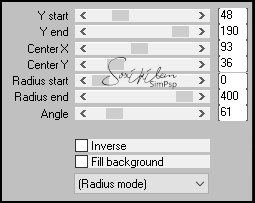
Image – Miroir vertical (Retourner)
Calques – Dupliquer
Image – Miroir horizontal (Miroir)
Calques – Fusionner avec le calque du dessous
13. Sélections – Charger la sélection à partir d’un canal Alpha : Selection #2
Pousser deux fois la touche Effacer du clavier

Edition – Copier le mist paysage
Edition – Coller comme nouveau calque
*Redimensionner si nécessaire, pour le mist du tuto, redimensionner à 80%
Réglage – Netteté > netteté
Bien placer dans le cercle.
14. Calques – Dupliquer
Sélections – Inverser
Pousser une fois la touche Effacer du clavier
Sélection – Ne rien sélectionner
15. Activer le calque Raster 3
Effets Art Média > Coups de pinceau
Capture Psp 2022 (Soxikibem)
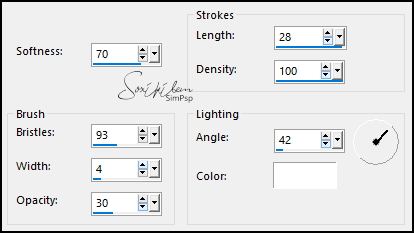
*dans les versions antérieures de Psp, la longueur monte seulement jusqu’à 20 (Psp 2018)

Mettre ce calque en mode Éclaircir davantage (ou autre au choix)
Dans sa 2e version Soxikibem a mis sur Écran
16. Activer le calque Raster 2
Effets 3D > Ombre portée : 30, 0, 100, 40, couleur noire.
Effets Flaming Pear > Flood (couleur avant plan)
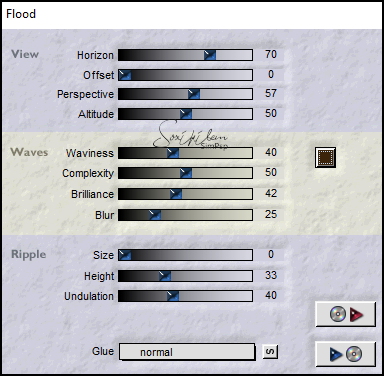
17. Activer le calque du haut
Edition – Copier et Coller le tube principal
Pour celui du matériel, redimensionner le à 70%
Sans déplacer le tube, appliquer le filtre Flaming Pear > Flood
Réglages en mémoire
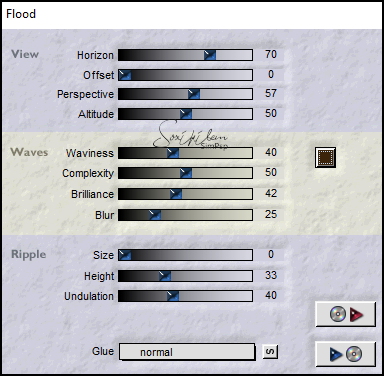
Après avoir appliqué l’effet Flood, déplacer le tube sur la gauche

18. Image – Ajouter des bordures symétriques
1 pixel – couleur 2
1 pixel – couleur 1
1 pixel – couleur 2
Sélections – Sélectionner tout
Image – Ajouter des bordures symétriques
50 pixels – n’importe quelle couleur
Sélections – Inverser
Remplir du dégradé linéaire du début

19. Effets Art Média > Coups de pinceau
Réglages en mémoire
20. Sélections – Ne rien sélectionner
Effets Flaming Pear > Flood
Horizon à 90

21. Image – Ajouter des bordures symétriques
1 pixel – couleur 2
1 pixel – couleur 1
1 pixel – couleur 2
Sélections – Sélectionner tout
Image – Ajouter des bordures symétriques
50 pixels – n’importe quelle couleur
Sélections – Inverser
Remplir du dégradé linéaire du début

22. Réglage – Ajouter du bruit, réglages en mémoire
Edition – Répéter Ajouter du bruit
Sélections – Inverser
Effets 3D > Ombre portée : 0, 0, 100, 35, couleur noire
Edition – Répéter l’ombre portée
Sélections – Ne rien sélectionner
23. Effets AAA Frames> Foto Frame
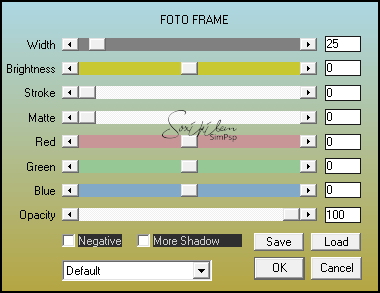
24. Effets Flaming Pear > Flood
Horizon à 90

25. Effets AAA Frames> Foto Frame
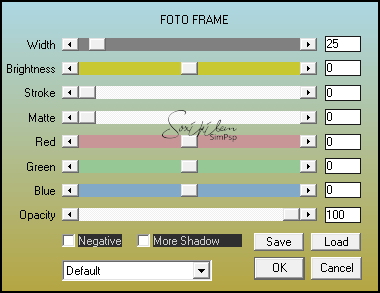
26. Edition – Copier et Coller TituloMargitBySoxikibem
Outil Sélectionner (k) Position horiz. : 293, Position vert. : 551.
Mettre ce calque en mode Luminance
27. Signer votre travail
Aplatir l’image
Enregistrer en format Jpeg
***
Merci d'avoir suivi ce tuto, j'espère qu'il vous a plu
Fait le 15 septembre 2022
***
Vous pouvez m'envoyer vos versions,
je me ferai un plaisir de les mettre sur la galerie
colybrix@hotmail.com
***
Vos versions => Ici
 2 commentaires
2 commentaires
-
Par colybrix le 16 Septembre 2022 à 15:19

Version tuto, tubes Pqna&Alice
Version 2, Femme LB tubes, fleurs Esamu
***
Merci Soxikibem de me permettre de traduire tes tutos
Tuto original de Soxikibem => Ici
***
Matériel
***
Filtres utilisés
Mehdi
Toadies
Richard Rosenman
***
*Remarque : n’hésitez pas à modifier les modes de fusion en fonction de vos couleurs et tubes
N’oubliez pas d’effacer les signatures des éléments du matériel avant de les utiliser.
***
1. Ouvrir le matériel dans votre Psp, dupliquer et fermer les originaux
Choisir 4 couleurs
Avant plan : #411126
Arrière-plan : #6f5724
Couleur 3 : #b5b0a4
Couleur 4 : #a2ae9b

2. Activer la copie de fichier AlphaChannel_MerceditasBySoxikibem
Effets Mehdi > Wavy Lab 1.1
Séquence couleurs : 1, 2, 3, 4
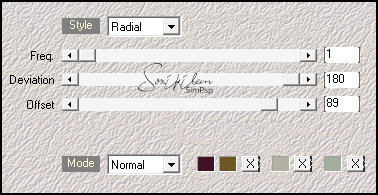
Réglage – Flou gaussien à 30
3. Effets Richard Rosenman > Tiler v 1.2
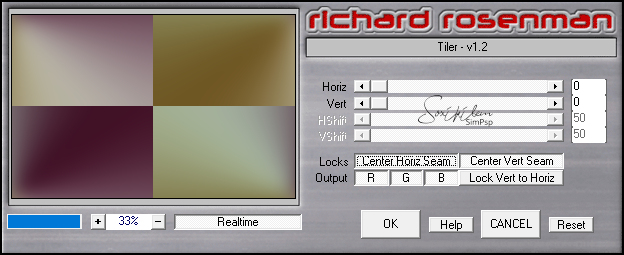
4. Sélections – Charger la sélection à partir d’un canal Alpha : Selection #1
Sélections - Transformer la sélection en calque
Effets Toadies > *Sucking Toad* Bevel III
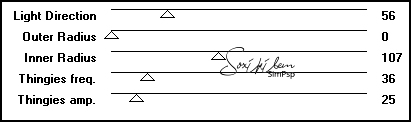
5. Sélections – Ne rien sélectionner
Effets 3D > Ombre portée : 0, 0, 100, 40, couleur avant plan
6. Calques – Dupliquer
Effets d’image > Mosaïque sans jointure
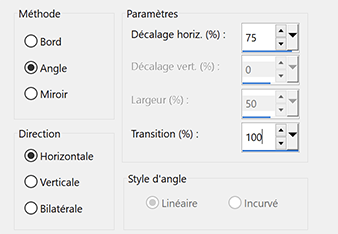
7. Image – Miroir horizontal (miroir)
Effets de textures > Fourrure

Mettre ce calque en mode Lumière dure
8. Activer le calque Sélection transformée
Effets Artistiques > Simili
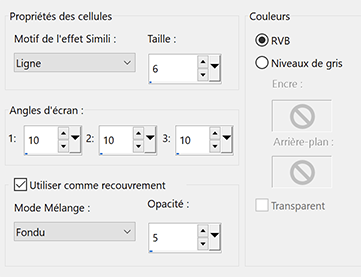
9. Calques – Nouveau calque Raster
Sélections – Sélectionner tout
Edition – Copier le tube fleur
Edition – Coller dans la sélection
Sélections – Ne rien sélectionner
Effets d’image > Mosaïque sans jointure, par défaut
10. Réglage – Flou de mouvement
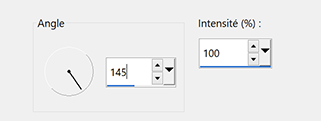
Edition – Répéter Flou de mouvement
Effets de Bords > Accentuer
Edition – Répéter Accentuer
11. Calques – Dupliquer
Image – Miroir horizontal (miroir)
Calques – Fusionner avec le calque du bas
Calques – Réorganiser > déplacer vers le bas
Mettre ce calque en mode Recouvrement
12. Activer le calque Raster 1
Réglage – Ajouter du bruit
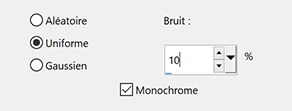
13. Activer le calque Copie de sélection transformée
Edition – Copier et coller le tube fleurs
Redimensionner si nécessaire, pour le tube du matériel, redimensionner le à 70%
Image – Miroir horizontal (miroir)
Placer le à droite comme sur la capture ci-dessous
*Pour le tube fourni Soxikibem à appliquer une rotation libre, gauche, 45
Mettre ce calque en mode Recouvrement
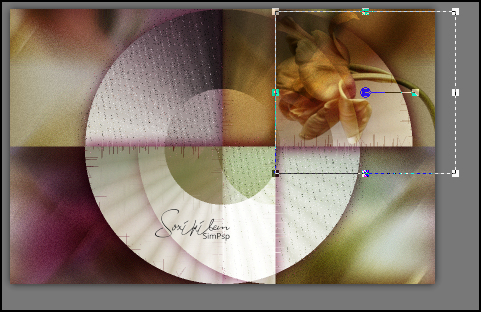
14. Sélections – Charger la sélection à partir d’un canal Alpha : Selection #2
Sélections – Inverser
Pousser la touche Effacer du clavier
Sélections – Ne rien sélectionner
Effets 3D > Ombre portée : 20, 0, 70, 40, couleur noire
15. Edition – Copier et Coller le tube DecorMerceditas1BySoxikibem
Mettre en mode Éclaircir
16. Edition – Copier et Coller TituloMerceditasBySoxikibem
Mettre en mode Luminance héritée
17. Edition – Copier et Coller DecorMerceditas2BySoxikibem
Mettre en mode Luminance
18. Edition – Copie spéciale > Copier avec fusion
Image – Ajouter des bordures symétriques
2 pixels – couleur avant plan
2 pixels – couleur arrière-plan
2 pixels – couleur avant plan
19. Sélections – Sélectionner tout
Image – Ajouter des bordures symétriques
20 pixels – n’importe quelle couleur
Sélections – Inverser
Edition – Coller dans la sélection
Réglage – Flou gaussien à 30
Réglage – Ajouter du bruit, réglages en mémoire
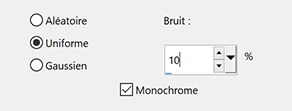
Sélections – Ne rien sélectionner
20. Image – Ajouter des bordures symétriques
2 pixels – couleur avant plan
2 pixels – couleur arrière-plan
2 pixels – couleur avant plan
21. Sélections – Sélectionner tout
Image – Ajouter des bordures symétriques
50 pixels – n’importe quelle couleur
Sélections – Inverser
Edition – Coller dans la sélection
Réglage – Flou gaussien à 30
22. Effets Art Média > Coups de pinceau
Couleur arrière-plan
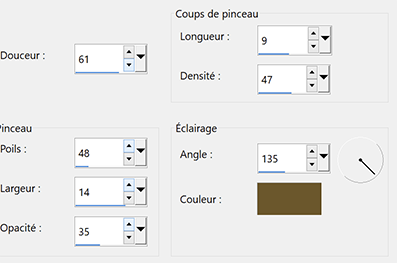
23. Sélections – Inverser
Effets 3D > Ombre portée : 0, 0, 100, 35, couleur noire
Sélections – Ne rien sélectionner
24. Edition – Copier et Coller le tube du personnage
Placer à gauche
Ombre portée au choix
25. Image – Ajouter des bordures symétriques
2 pixels – couleur avant plan
26. Signer votre travail
Aplatir l’image
Enregistrer en format Jpeg
***
Merci d'avoir suivi ce tuto, j'espère qu'il vous a plu
Fait le 09 septembre 2022
***
Vous pouvez m'envoyer vos versions,
je me ferai un plaisir de les mettre sur la galerie
colybrix@hotmail.com
***
Vos versions => Ici
 votre commentaire
votre commentaire
-
Par colybrix le 13 Septembre 2022 à 05:43
Version tuto, tube Pqna&Alice
Version 2, tube femme Luz Cristina
***
Merci Soxikibem de me permettre de traduire tes tutos
Tuto original de Soxikibem => Ici
***
Matériel
***
Filtres utilisés
Alien Skin Eye Candy 5 Impact
Filters Unlimited 2.0 > Distort
It@lian Editors Effect
Mehdi
***
*Remarque : n’hésitez pas à modifier les modes de fusion en fonction de vos couleurs et tubes
N’oubliez pas d’effacer les signatures des éléments du matériel avant de les utiliser.
***
1. Ouvrir le matériel dans votre Psp, dupliquer et fermer les originaux
Choisir 3 couleurs
Couleur 1 : #ede7d9
Couleur 2 : #914f50
Couleur 3 : #524b48
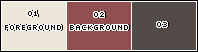
* Conseil Coly : commencer avec la couleur 3 en avant plan et la couleur 2 en arrière-plan.
2. Activer la copie de AlphaChannel_SilvieBySoxikibem
Remplir de la couleur 3
Sélections – Sélectionner tout
3. Edition – Copier le tube personnage
Edition – Coller dans la sélection
Sélections – Ne rien sélectionner
4. Effets d’image > Mosaïque sans jointure, par défaut
Réglage – Flou radial
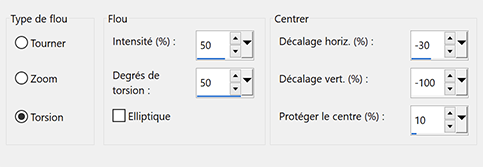
Effets de bords > Accentuer
5. Calques – Dupliquer
Image – Miroir vertical (retourner)
Mettre ce calque en mode Multiplier
(*Dans sa 2e version Soxikibem a mis en mode Écran)
Calques – Fusionner avec le calque du dessous
6. Calques – Dupliquer
Image – Rotation libre

7. Effets géométriques > Perspective verticale
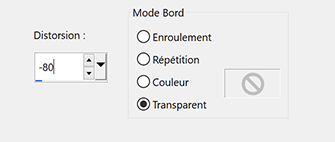
Outil recadrage – cliquer dans la barre du haut sur Zone opaque de l'image fusionnée
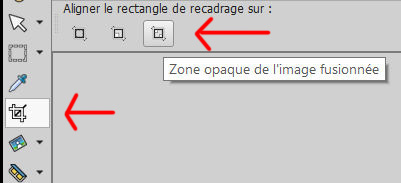
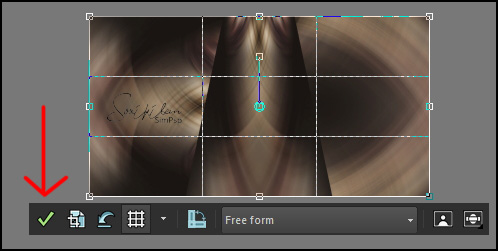
*N’oubliez pas de Valider (petit V en bas à gauche de la capture) ou touche "Enter" du clavier
8. Effets d’image > Mosaïque sans jointure
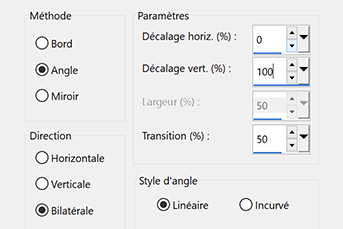
9. Effets Filters Unlimited 2.0 > Distort > Turn Your Inside Outside : 154
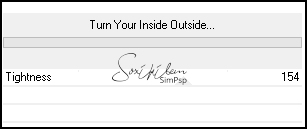
10. Calques – Nouveau calque Raster
Sélections – Charger une sélection à partir d’un canal Alpha : Selection #1
Remplir la sélection de ce dégradé formé de la couleur 3 en avant plan et de la couleur 2 en arrière-plan
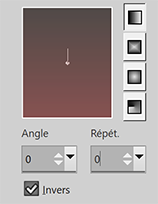
11. Effets de textures > Grès
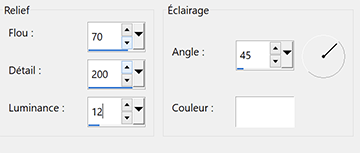
12. Sélections – Modifier > sélectionner les bordures de la sélection

Remplir la sélection de la couleur 3
13. Effets 3D > biseautage intérieur
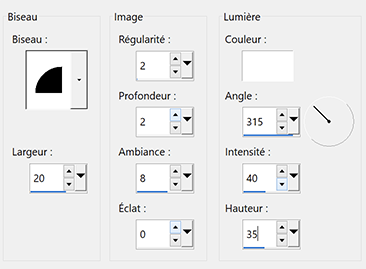
Sélections – Ne rien sélectionner
Effets 3D > Ombre portée : 0, 0, 100, 20, couleur noire
Edition – Répéter l’ombre portée
14. Activer le calque Copie de Raster 1
Sélections – Charger une sélection à partir d’un canal Alpha : Selection #2
Pousser 6 fois la touche Effacer du clavier
Sélections – Ne rien sélectionner
15. Calques – Dupliquer
Activer le calque Copie de Raster 1
Effets It@lian Editors Effect > Effetto Fantasma
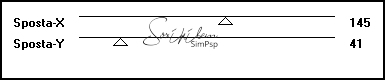
Mettre ce calque en mode Luminance
(*Dans sa 2e version Soxikibem a mis en mode Écran)
16. Effets de Textures > Stores
Couleur noire
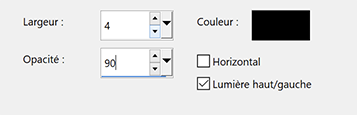
17. Activer le calque Raster 1
Effets Mehdi > Weaver
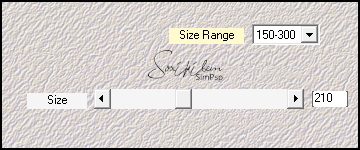
Effets de bord > Accentuer
18. Activer le calque Copie de Raster 1
Calques – Nouveau calque Raster
Remplir de la couleur 1
Calques – Nouveau calque de masque à partir d’une image : 050_Silvie_Mask_Dandelion11
Calques – Fusionner le groupe
Calques – Dupliquer
Mettre en mode Saturation
19. Activer le calque Copie (2) sur Raster 1
Image – Miroir vertical (retourner)
Effets 3D > Ombre portée : 0, 0, 100, 60, couleur noire
Edition – Répéter l’ombre portée
20. Activer le calque du haut de la pile (Raster 2)
Edition – Copier tituloBySoxikibem
Edition – Coller comme nouveau calque
Outil Sélectionner (k) : Position horiz. : 404, Position vert. : 287.
Mettre ce calque en mode Recouvrement
21. Edition – Copier et Coller le tube personnage
Image – Redimensionner si nécessaire (75% tube du tuto)
Placer à gauche
Ombre portée au choix
22. Image – Ajouter des bordures symétriques
2 pixels – couleur 2
Sélections – Sélectionner tout
Image – Ajouter des bordures symétriques
10 pixels – n’importe quelle couleur
Sélections – Inverser
23. Remplir de ce dégradé Linéaire, couleurs 1 et 3
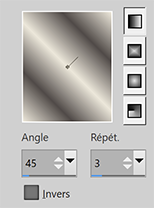
24. Effets de textures > Stores, en mémoire
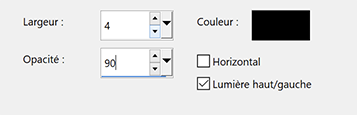
Effets 3D > Ombre portée : 0, 0, 100, 20, couleur noire.
Sélections – Ne rien sélectionner
25. Image – Ajouter des bordures symétriques
2 pixels – couleur 2
Sélections – Sélectionner tout
Image – Ajouter des bordures symétriques
25 pixels – n’importe quelle couleur
Sélections – Inverser
Remplir du dégradé en mémoire
Effets de Textures > Textile
Couleur du tissage : couleur 3
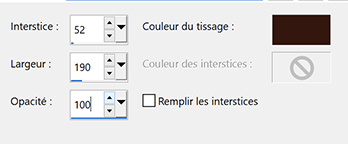
26. Effets 3D > Bouton
Couleur 3
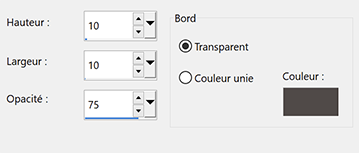
Sélections – Inverser
Effets 3D > Ombre portée : 0, 0, 100, 20, couleur noire.
Sélections – Ne rien sélectionner
27. Image – Ajouter des bordures symétriques
2 pixels – couleur 2
Sélections – Sélectionner tout
Image – Ajouter des bordures symétriques
30 pixels – n’importe quelle couleur
Sélections – Inverser
Remplir du dégradé en mémoire
Effets 3D > Bouton, réglage en mémoire
Sélections – Inverser
Effets 3D > Ombre portée : 0, 0, 100, 20, couleur noire.
Sélections – Ne rien sélectionner
28. Image – Ajouter des bordures symétriques
2 pixels – couleur 2
29. Edition – Copier DecorSilvieBySoxikibem
Edition – Coller comme nouveau calque
30. Signer votre travail
Aplatir l’image
Enregistrer en format Jpeg
***
Merci d'avoir suivi ce tuto, j'espère qu'il vous a plu
Fait le 08 septembre 2022
***
Vous pouvez m'envoyer vos versions,
je me ferai un plaisir de les mettre sur la galerie
colybrix@hotmail.com
***
Vos versions => Ici
 votre commentaire
votre commentaire Suivre le flux RSS des articles de cette rubrique
Suivre le flux RSS des articles de cette rubrique Suivre le flux RSS des commentaires de cette rubrique
Suivre le flux RSS des commentaires de cette rubrique

































